Introduzione
Gestione dispositivi è un’utilità indispensabile in Windows, offrendo agli utenti la capacità di visualizzare e gestire l’hardware connesso al loro computer. Tuttavia, l’esecuzione di alcune operazioni richiede privilegi di amministratore per garantire che solo modifiche autorizzate vengano apportate a impostazioni di sistema cruciali. Questa guida ti guiderà attraverso i passaggi necessari per aprire Gestione dispositivi con diritti di amministratore, esplorando diversi metodi, fornendo suggerimenti per la risoluzione dei problemi e spiegando l’importanza di accedere a questa funzionalità come amministratore. Alla fine di questo blog, avrai una comprensione completa di come navigare in Gestione dispositivi con le autorizzazioni necessarie, garantendo un’esperienza più fluida nella gestione dei driver dei tuoi dispositivi.

Comprensione di Gestione Dispositivi e Accesso Amministratore
Gestione dispositivi serve come il fulcro centrale per la gestione dei componenti hardware installati, che vanno dai driver per la tua scheda grafica alle impostazioni per il tuo adattatore di rete, fornendo informazioni approfondite e opzioni di configurazione. Sfruttare appieno la sua funzionalità richiede spesso l’accesso come amministratore, sottolineando l’importanza di mantenere l’integrità e la sicurezza del sistema.
L’accesso come amministratore si riferisce al possesso di privilegi elevati che consentono agli utenti di modificare le impostazioni di sistema, installare o aggiornare software e accedere ai file riservati. Senza diritti di amministratore, alcune funzionalità in Gestione dispositivi rimangono inaccessibili, limitando la capacità degli utenti di affrontare efficacemente i problemi hardware. Comprendere l’intera portata di Gestione dispositivi, insieme alla necessità dell’accesso come amministratore, evidenzia perché è fondamentale accedere a questi privilegi per gestire efficacemente l’ambiente Windows.
Perché Aprire Gestione Dispositivi come Amministratore?
Accedere a Gestione dispositivi come amministratore consente un controllo significativo sulle configurazioni hardware del tuo computer, garantendo che i driver siano correttamente installati e aggiornati per ottimizzare le prestazioni e la stabilità del sistema. L’accesso come amministratore è cruciale per risolvere i problemi dei dispositivi, rimuovere o disabilitare hardware non riconosciuto e gestire efficacemente le risorse di sistema.
Senza diritti di amministratore, la risoluzione dei problemi diventa limitata e gli utenti possono affrontare restrizioni che impediscono una gestione completa dell’hardware. Questo accesso elevato supporta una soluzione efficace dei problemi e migliora la sicurezza, garantendo che solo utenti fidati possano apportare modifiche potenzialmente alteranti il sistema. Pertanto, sapere come aprire Gestione dispositivi con diritti di amministratore consente agli utenti di mantenere un sistema informatico sicuro e ad alte prestazioni.
Diversi Modi per Aprire Gestione Dispositivi con Diritti di Amministratore
La gestione efficiente dei dispositivi richiede spesso l’accesso a Gestione dispositivi con diritti di amministrazione. Esploriamo alcuni metodi pratici per raggiungere questo, assicurando una transizione diretta dalla comprensione della necessità di accesso come amministratore all’implementazione di queste capacità.
Metodo 1: Utilizzando il Prompt dei Comandi
Uno dei modi più semplici per aprire Gestione dispositivi come amministratore è tramite il Prompt dei comandi:
- Clicca sul pulsante Start, digita ‘cmd’ nella barra di ricerca e fai clic con il pulsante destro sull’applicazione Prompt dei comandi.
- Seleziona ‘Esegui come amministratore’ per aprire il Prompt dei comandi con privilegi elevati.
- Nella finestra del Prompt dei comandi, digita il comando
devmgmt.msce premi Invio. - Gestione dispositivi si aprirà con privilegi amministrativi, consentendo accesso illimitato alle configurazioni di sistema.
Metodo 2: Tramite Gestione Computer
Gestione computer offre un’altra via per aprire Gestione dispositivi con diritti di amministrazione:
- Fai clic con il pulsante destro sull’icona Questo PC o Risorse del computer sul desktop o in Esplora file.
- Seleziona ‘Gestisci’ dal menu contestuale per aprire Gestione computer.
- Nella barra a sinistra, naviga verso ‘Strumenti di sistema’ e clicca su ‘Gestione dispositivi.’
- Questo apre Gestione dispositivi all’interno della console di Gestione computer, fornendo automaticamente diritti di amministratore in base al modo in cui è stato accesso.
Metodo 3: Tramite la Finestra di Esecuzione
La finestra di dialogo Esegui presenta un metodo diretto e veloce per avviare Gestione dispositivi con diritti di amministratore:
- Premi i tasti Windows + R sulla tastiera per aprire la finestra di dialogo Esegui.
- Digita
devmgmt.mscnella casella e premi contemporaneamente Ctrl + Shift + Invio. - Conferma il prompt del Controllo dell’account utente (UAC) e Gestione dispositivi si aprirà con privilegi elevati.
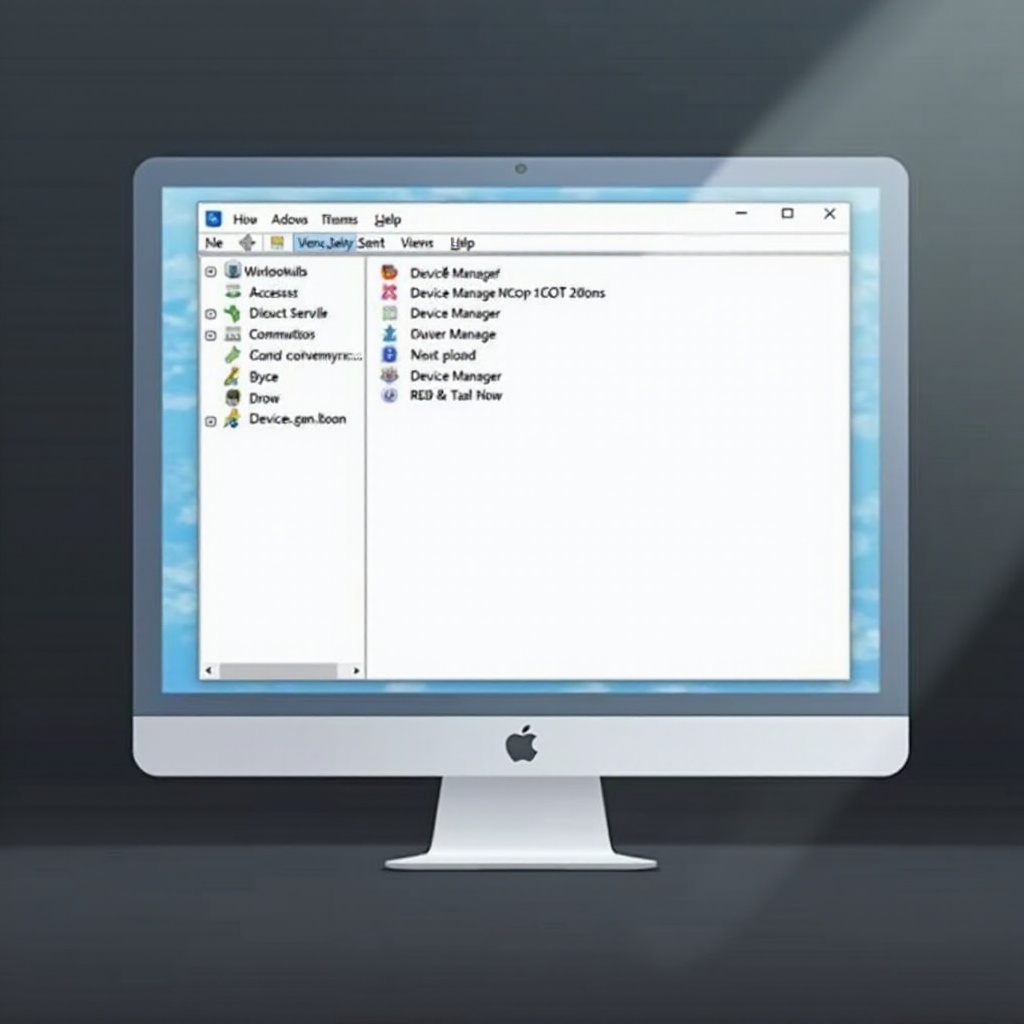
Risoluzione dei Problemi Comuni di Accesso
Durante l’accesso a Gestione dispositivi, potresti incontrare alcune sfide come restrizioni di permesso o errori che indicano diritti insufficienti. Per risolvere questi problemi in modo efficace, considera i seguenti approcci:
- Verifica le impostazioni del Controllo dell’account utente (UAC): Assicurati che l’UAC sia configurato per richiedere le credenziali di amministratore.
- Verifica il tipo di account: Conferma che il tuo account abbia privilegi di amministratore. In caso contrario, contatta il tuo amministratore di sistema.
- Disabilita i software antivirus di terze parti: A volte, il software di sicurezza può bloccare involontariamente l’accesso. Disabilitalo temporaneamente e riprova.
Questi passaggi possono risolvere problemi comuni, consentendoti di accedere a Gestione dispositivi con i diritti di amministratore richiesti in modo efficiente.

Suggerimenti per una Gestione Efficace dei Dispositivi
Per mantenere prestazioni ottimali, aggiorna regolarmente i tuoi driver e rimuovi quelli obsoleti o non necessari. Crea sempre punti di ripristino prima di apportare modifiche significative, offrendo una tutela nel caso in cui qualcosa vada storto. Sii cauto con le installazioni da fonti non fidate per evitare conflitti hardware e mantenere l’integrità del sistema.
Conclusione
Diventare esperti nel aprire Gestione dispositivi come amministratore è cruciale per qualsiasi utente Windows che desidera gestire efficacemente l’hardware del proprio computer. Seguendo i metodi e i suggerimenti descritti in questa guida, gli utenti garantiscono un accesso completo e un controllo sui dispositivi del proprio sistema, migliorando sia le prestazioni che la sicurezza. Tieni queste strategie nel tuo toolkit per esperienze di gestione dei dispositivi più senza problemi.
Domande frequenti
Come faccio a sapere se ho i diritti di amministratore?
Puoi controllare le tue autorizzazioni navigando in Pannello di controllo > Account utente > Account utente. Il tipo di account è elencato sotto il tuo nome. Se indica ‘Amministratore’, hai i diritti di amministratore.
Posso accedere a Gestione dispositivi da remoto?
Sì, puoi accedere a Gestione dispositivi da remoto tramite connessioni desktop remoto o accesso alla rete, a condizione che entrambi i computer siano configurati correttamente e tu disponga delle autorizzazioni necessarie.
Cosa devo fare se Gestione dispositivi non risponde?
Riavvia il computer per risolvere errori temporanei. Se il problema persiste, esegui controlli di sistema come SFC o DISM per riparare eventuali file corrotti, oppure verifica la disponibilità di aggiornamenti che potrebbero risolvere problemi di compatibilità.
